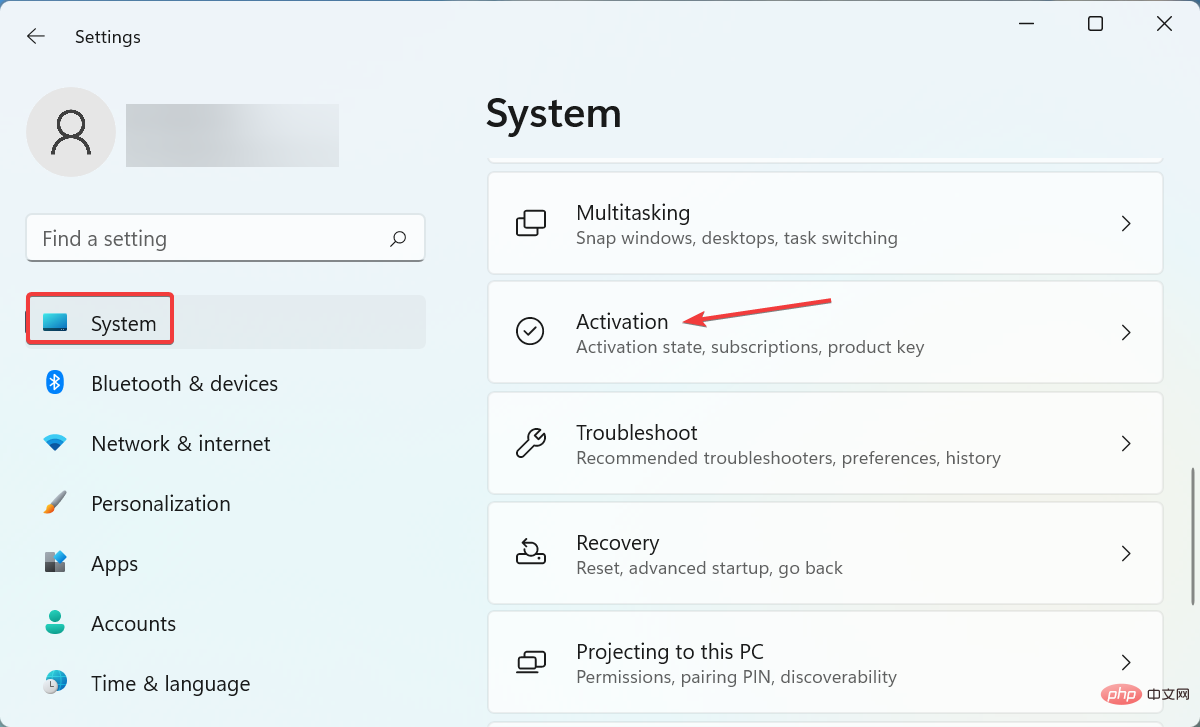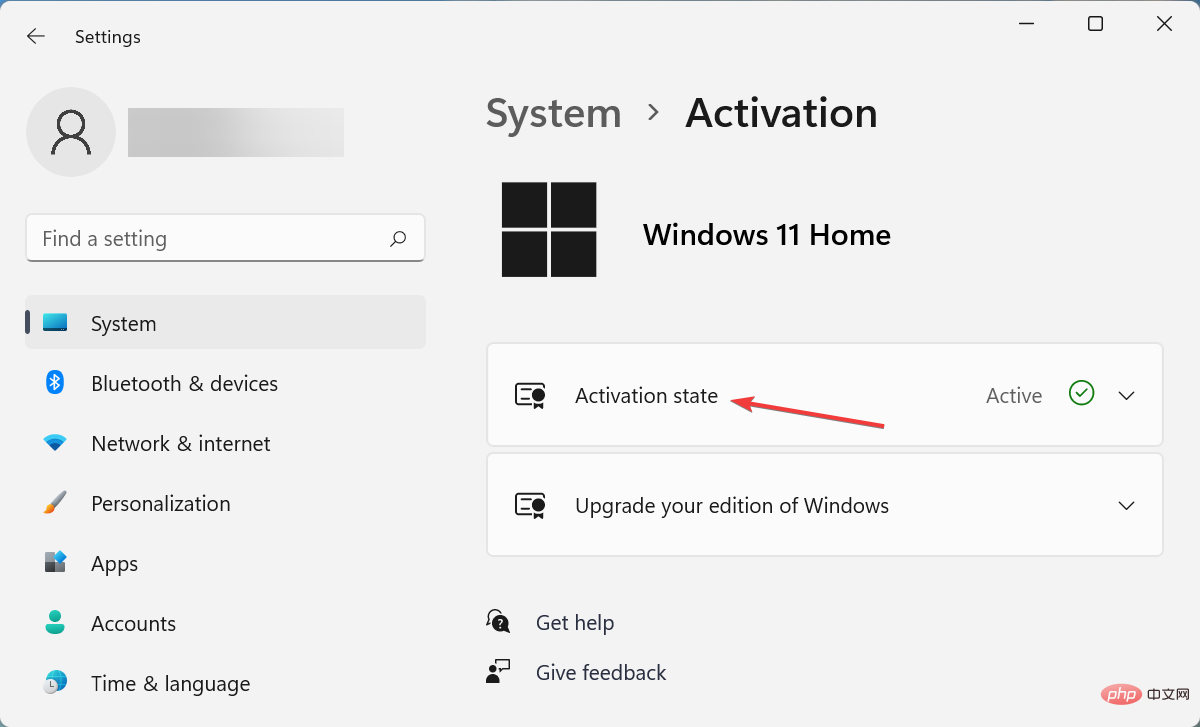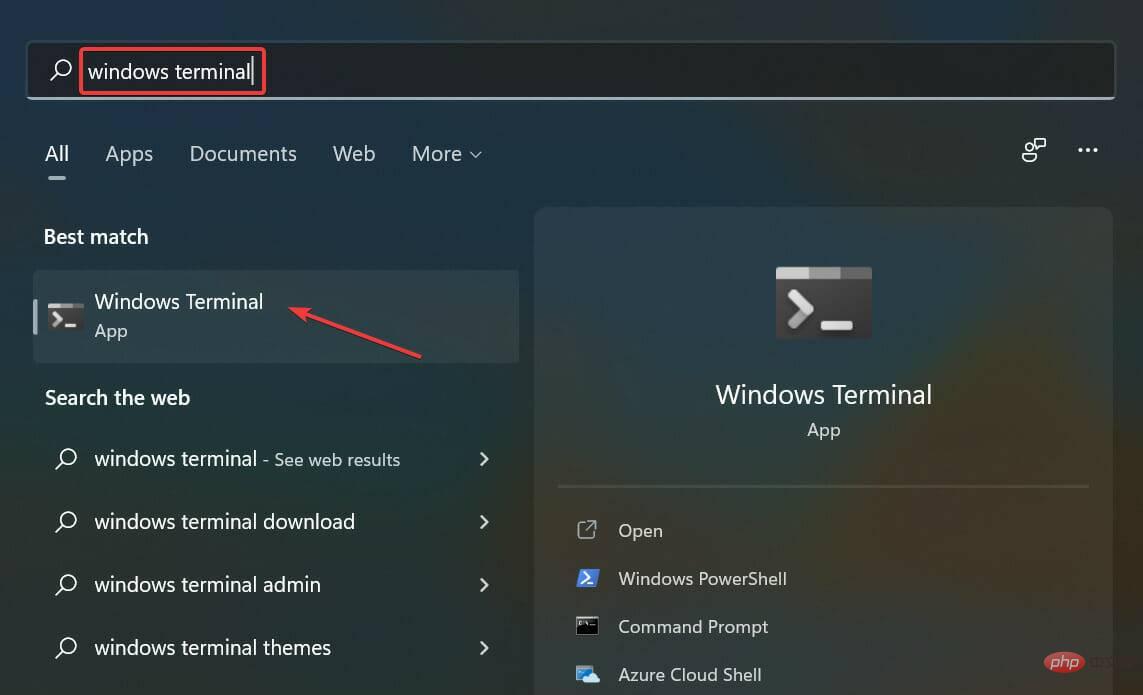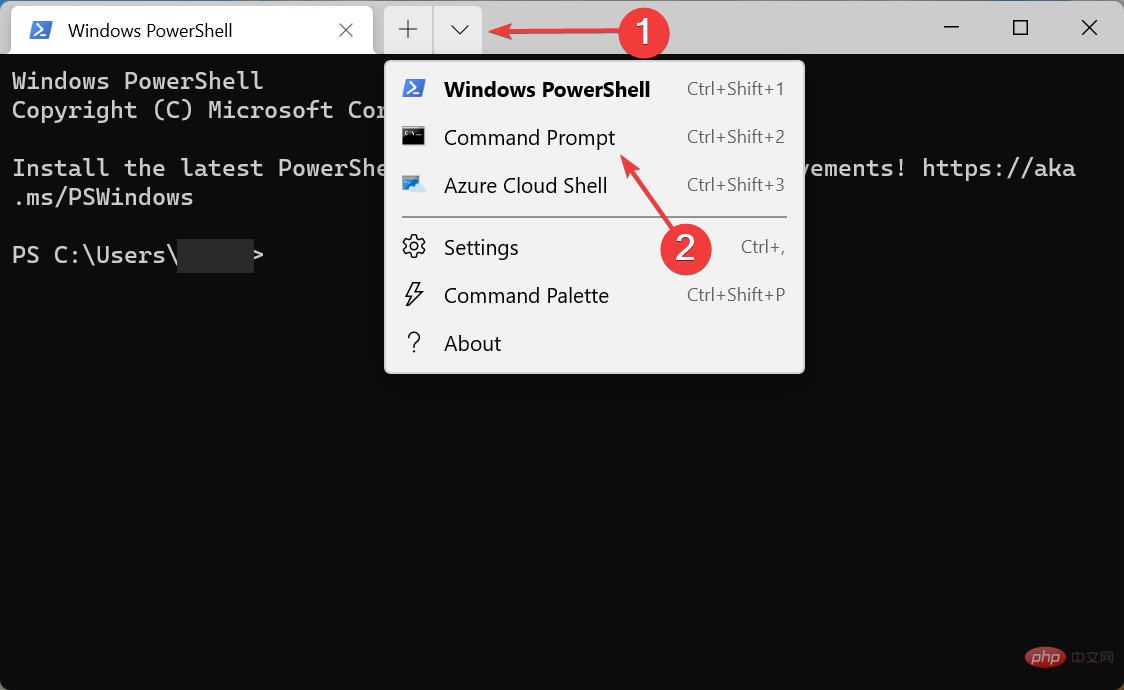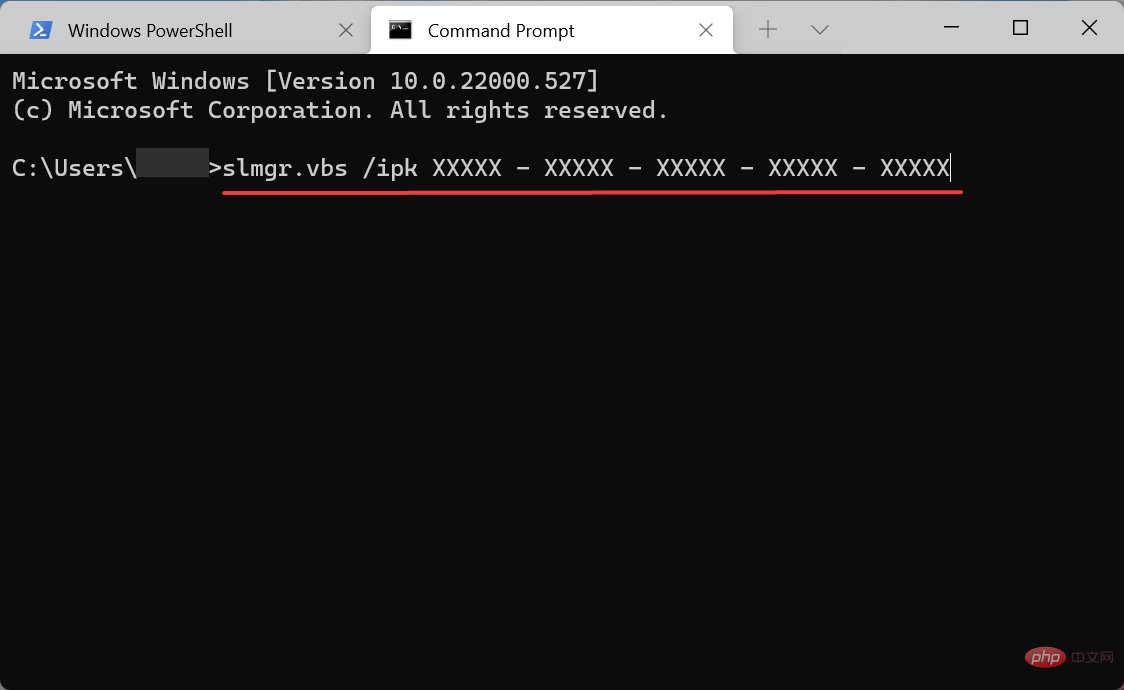Windows 11 정품 인증 오류 0xc004f050 수정 방법
- 王林앞으로
- 2023-04-14 17:01:105179검색
Windows 11 정품 인증 오류 0xc004f050이 발생하는 이유는 무엇입니까?
Windows 11에서 이 활성화 오류가 발생하는 데는 여러 가지 이유가 있을 수 있습니다. 하지만 일반적으로 키가 잘못되었거나 서버에 문제가 있는 경우가 많습니다.
또한 키가 PC에 설치된 버전과 다른 경우 오류 메시지가 표시됩니다. 예를 들어 Windows 11 Home 키를 사용하여 Windows 11 Pro를 정품 인증할 수 없습니다.
또한 Windows 11의 USB 새로 설치를 사용하는 경우에도 문제가 발생할 수 있으며 이전 반복의 키가 작동하지 않을 수 있습니다.
마더보드 업그레이드와 같이 하드웨어를 크게 변경한 경우에도 활성화 오류가 발생할 수 있습니다.
이제 근본 원인에 대해 기본적으로 이해했으므로 Windows 11 정품 인증 오류 0xc004f050 수정을 시작하겠습니다.
Windows 11 정품 인증 오류 0xc004f050을 수정하는 방법은 무엇입니까?
1. Windows 11 라이선스 키가 올바른지 확인하세요
앞서 언급했듯이 잘못된 라이선스 키로 인해 Windows 11 정품 인증 오류 0xc004f050이 발생할 가능성이 높습니다. 따라서 입력한 키가 제공된 키와 일치하는지 확인하세요.
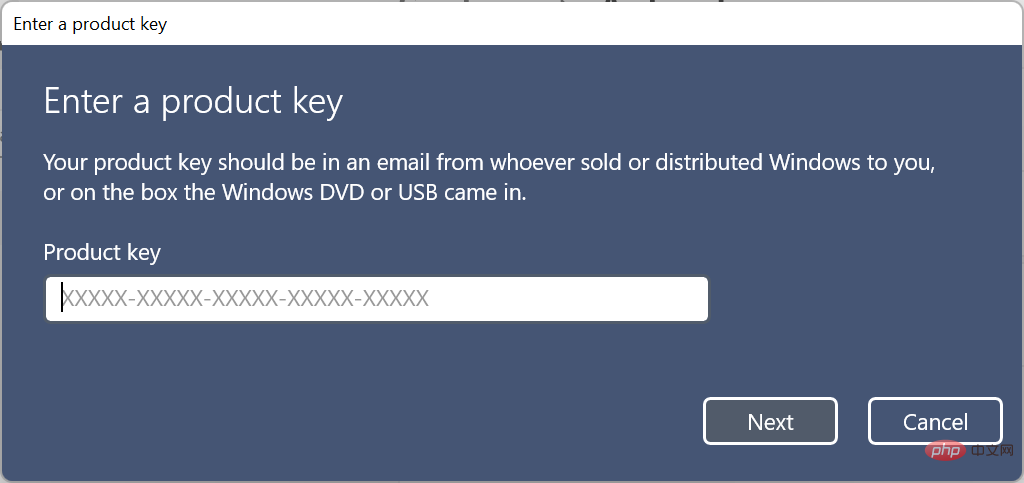
완료되면 오류가 수정되었는지 확인하세요. 지속되면 다음 방법으로 넘어갑니다.
2. 하루나 이틀 정도 기다린 후 Windows 11을 활성화해 보세요.
Microsoft 서버도 다운되었거나 유지 관리 중일 수 있으므로 Windows 11 활성화 오류 0xc004f050이 발생합니다.
이 경우 하루 이틀 정도 계속 시도해 보시고 Windows 11 정품 인증이 가능한지 확인해 보시는 것이 좋습니다. 이틀 후에도 오류가 사라지지 않는 것 같으면 문제는 다른 곳에 있는 것이므로 여기에서 다른 수정 사항을 적용하면 됩니다.
4. Windows 정품 인증 문제 해결사 실행
- Windows+I을 눌러 "Settings" 앱을 실행하고 "System" 탭 오른쪽에 있는 "Activation"을 클릭하세요.

- 이제 Activate Status 항목을 클릭하세요.

- Windows 11이 아직 정품 인증되지 않은 경우 문제 해결사를 실행하는 옵션이 표시됩니다. 그것을 클릭하고 화면의 지시에 따라 프로세스를 완료하십시오.
5 명령 프롬프트를 사용하여 Windows 11을 활성화합니다.
- Windows+S를 눌러 "검색" 메뉴를 실행하고 상단의 텍스트 필드에 Windows 터미널을 입력한 후 관련 검색 결과를 클릭합니다. 나타나는 .

- 이제 아래쪽 화살표를 클릭하고 옵션 목록에서 명령 프롬프트를 선택하세요. 또는 Ctrl++을 클릭하여 새 탭 Shift에서 명령 프롬프트 2를 실행할 수도 있습니다.

- 다음 명령을 붙여넣고 Enter를 누르는 동시에 여기의 X를 사용할 수 있는 실제 라이센스 키로 바꾸세요.
<code><strong>slmgr.vbs /ipk XXXXX - XXXXX - XXXXX - XXXXX - XXXXX</strong>slmgr.vbs /ipk
- 완료되면 컴퓨터를 다시 시작하세요. 변경사항이 적용됩니다.
이 명령은 운영 체제를 활성화하고 Windows 11 활성화 오류 0xc004f050을 제거하려고 시도합니다.
6. Windows 10을 다시 설치한 다음 Windows 업데이트를 통해 업그레이드하세요.
부팅 가능한 USB를 사용하여 Windows 11을 새로 설치한 경우 운영 체제를 활성화하는 데 문제가 발생할 수 있습니다.
이 경우 가장 쉬운 해결 방법은 Windows 10을 다시 설치하고 Windows 11 업데이트를 확인한 다음 다운로드하는 것입니다. 이렇게 하면 운영 체제를 수동으로 활성화할 필요 없이 자동으로 활성화됩니다.
최신 버전은 호환 시스템에서 Windows 10을 실행하는 사용자를 위한 무료 업그레이드이므로 Windows 업데이트 경로로 이동하면 Windows 11 정품 인증 오류 0xc004f050이 제거됩니다.
위 내용은 Windows 11 정품 인증 오류 0xc004f050 수정 방법의 상세 내용입니다. 자세한 내용은 PHP 중국어 웹사이트의 기타 관련 기사를 참조하세요!